
สารบัญ:
- ผู้เขียน John Day [email protected].
- Public 2024-01-30 13:07.
- แก้ไขล่าสุด 2025-01-23 15:12.
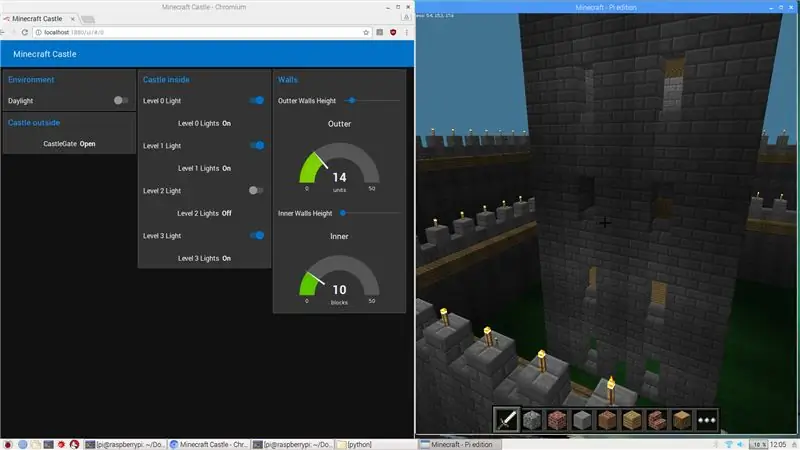
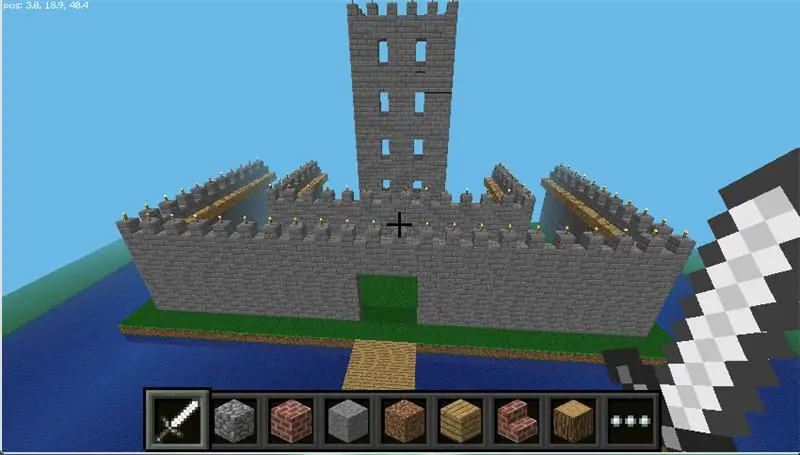
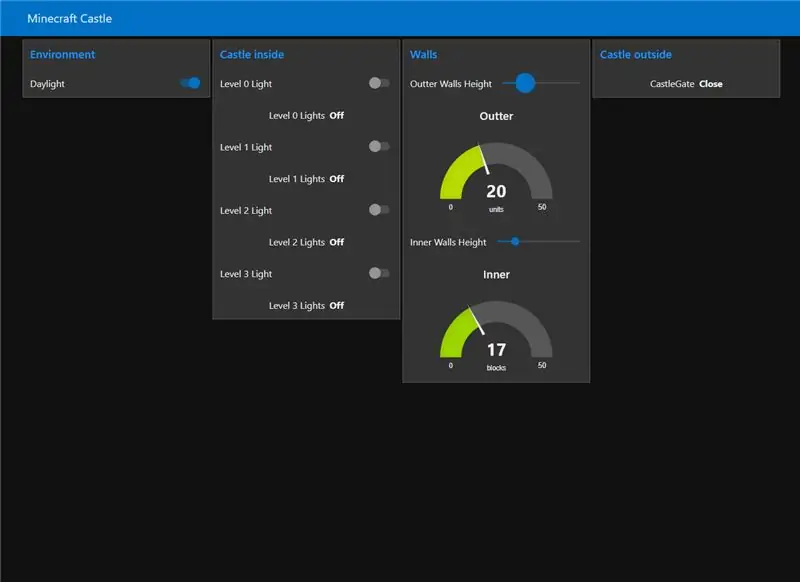
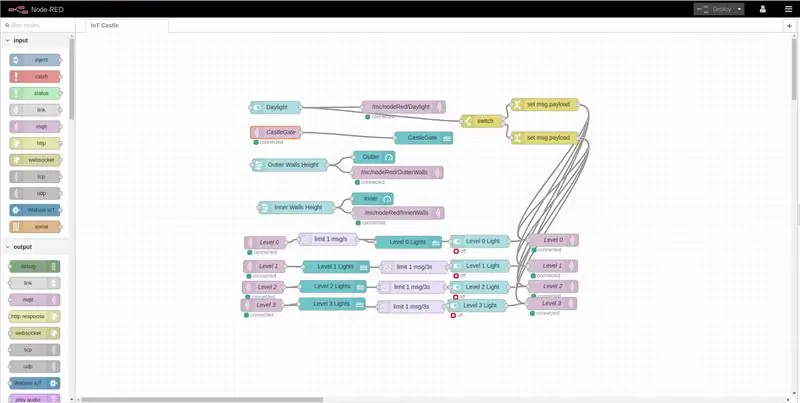
IoT เป็นโลกที่น่าสนใจมากในการค้นพบและใช้เครื่องมือที่เป็นมิตรเช่น minecraft และ node-RED อาจเป็นแนวทางที่ดี
ขั้นตอนที่ 1: ความจำเป็น
สิ่งที่คุณต้องการคือ:
- Raspberry Pi 2 พร้อม NodeRED และ Minecraft PI
- อินเทล เอดิสัน
Raspberry Pi 2 พร้อม NodeRED
ราสเบอร์รี่ส่วนใหญ่ติดตั้ง Node-RED และคุณต้องอัปเดตในลักษณะนั้น
นอกจากนี้ คุณจะต้องใช้ Node-RED Dashboard ซึ่งคุณสามารถดูวิธีติดตั้งและข้อมูลที่เป็นประโยชน์ได้ที่นี่
ในส่วน Minecraft จำเป็นต้องมี Raspbian เวอร์ชัน Jessie และดาวน์โหลดจากที่นี่และการเชื่อมต่อ MQTT คุณมีคำแนะนำที่ดีในการติดตั้ง MQTT ใน Python ใน Raspberry และตัวอย่างบางส่วน
ขั้นตอนที่ 2: โครงสร้าง Minecraft
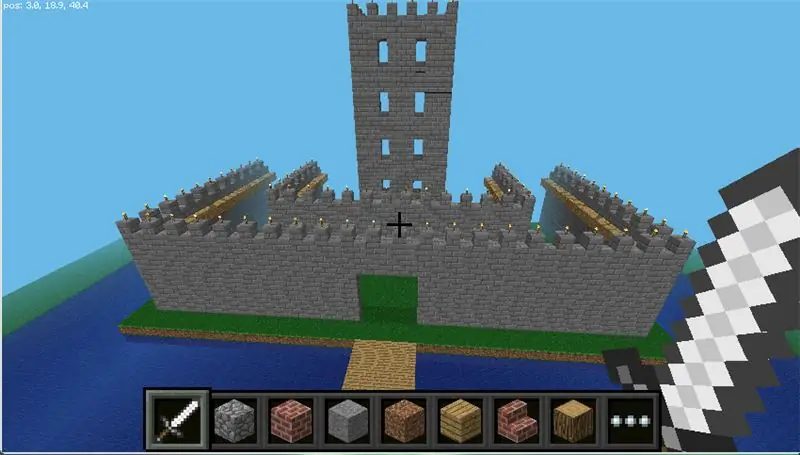
ในกรณีนี้ ปราสาทถูกสร้างขึ้นโดย Matt Hawkins และสามารถดูซอร์สโค้ดได้ที่นี่
ขั้นตอนที่ 3: รหัส (ปราสาท Python)
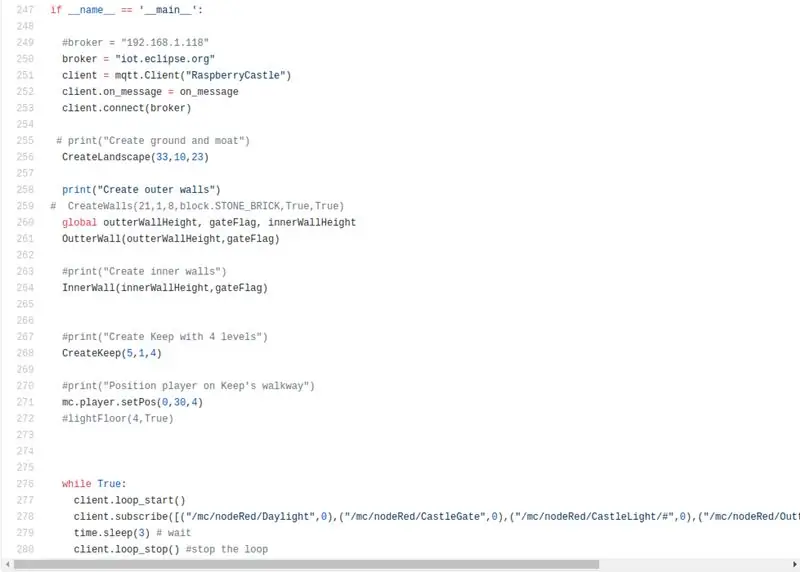
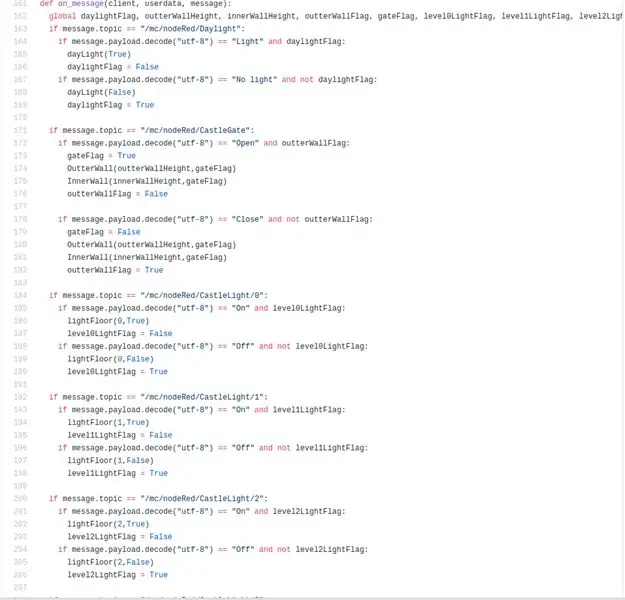
อย่างที่คุณเห็นในขั้นตอนที่แล้ว การสร้างปราสาททั้งหมดอยู่ใน Python แต่คุณจะต้องเชื่อมต่อ MQTT ด้วย
หากครั้งแรกที่คุณทำงานกับ MQTT ในบทนำ มีคำแนะนำที่ดีในการเริ่มต้น
MQTT ทำงานกับแท็กบางแท็กที่มีชื่อหัวข้อ สิ่งแรกที่คุณต้องการคืออ่านแท็กที่ถูกต้อง หลังจากนั้น คุณต้องตรวจสอบว่าข้อมูลที่ส่งจากแดชบอร์ด (ข้อมูลนั้นคือเพย์โหลด) แฟล็กในแต่ละหัวข้อก็เพราะว่าครั้งหนึ่งโปรแกรมมีตัวเลือกมาให้ มันจะไม่รู้ถึงตัวเลือกเดิม จนกว่าตัวเลือกอื่นจะรันหมด หรืออีกนัยหนึ่ง มันจะไม่รู้เหมือนกันทุกครั้งที่ได้รับเพย์โหลด
ขั้นตอนที่ 4: รหัส (NodeRED)
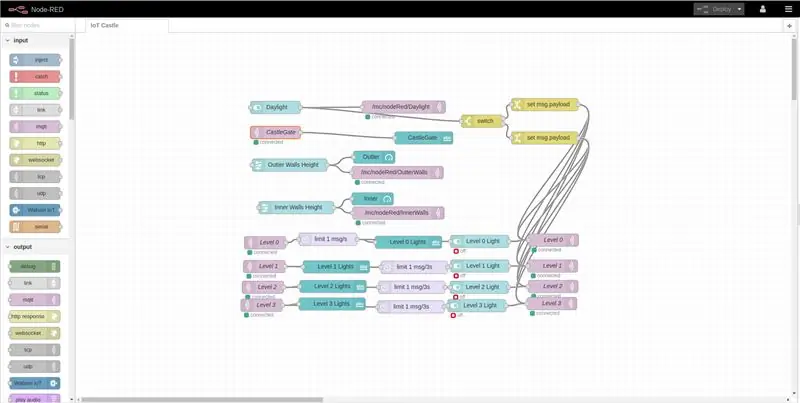
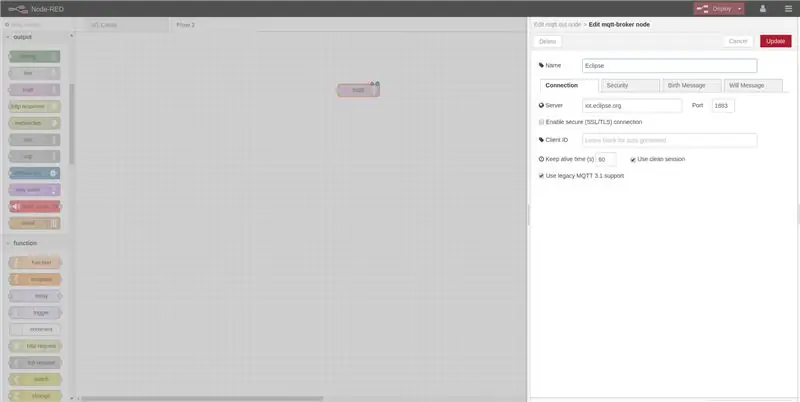
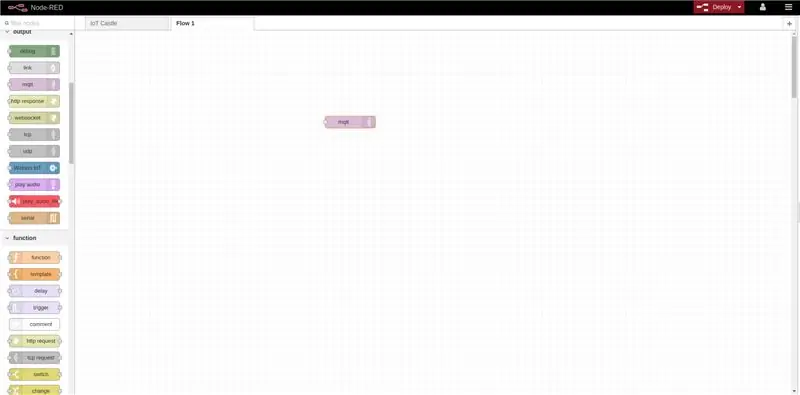
Node-RED เป็นวิธีที่เป็นมิตรกับการเขียนโปรแกรม IoT
- คุณต้องลากและวางรายการที่คุณต้องการ
- สำหรับการเชื่อมต่อ ฉันได้ใช้ MQTT และจำเป็นต้องกำหนดค่านายหน้า ในกรณีนี้ นายหน้าที่พิสูจน์ Eclipse Foundation นั้นฟรี แต่ให้ความสนใจในการไม่เปิดเผยข้อมูลที่ละเอียดอ่อน
- เมื่อคุณกำหนดค่านายหน้าแล้ว คุณจะต้องออกแบบหัวข้อที่คุณจะทำงานด้วย ที่นี่คุณจะพบคำแนะนำบางประการหากคุณทำงานกับ MQTT เป็นครั้งแรก
ขั้นตอนที่ 5: รหัสใน Intel Edison (ไม่บังคับ)

Intel Edison มีของเจ๋งๆ มากมาย หนึ่งในนั้นรวมการเชื่อมต่อบลูทูธ
ฉันเคยใช้มาแล้ว เพื่อให้รู้ว่าสมาร์ทโฟนของฉันอยู่ใกล้แค่ไหน มีเพียงคุณเท่านั้นที่ต้องจับคู่อุปกรณ์บลูทูธ หรือในกรณีนี้ ให้ส่งเสียงสะท้อนไปยังที่อยู่จริง
ขั้นตอนที่ 6: แดชบอร์ด
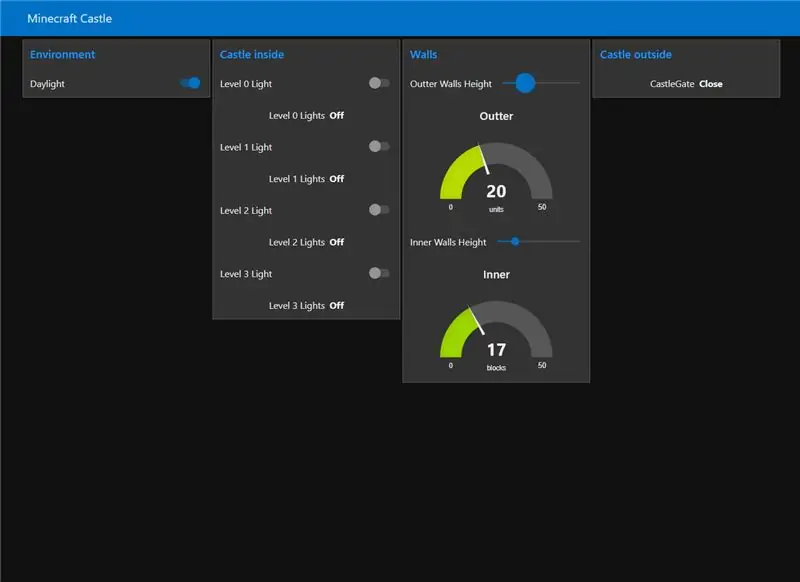
จะดีกว่าถ้าคุณสร้างแดชบอร์ดเพื่อโต้ตอบด้วย
สิ่งที่คุณต้องทำคือลากและวางรายการในพื้นที่ทำงาน (เช่นในขั้นตอน) และไปที่ NodeREDIP:1880/ui แล้วคุณจะเห็น
ขั้นตอนที่ 7: ผลลัพธ์
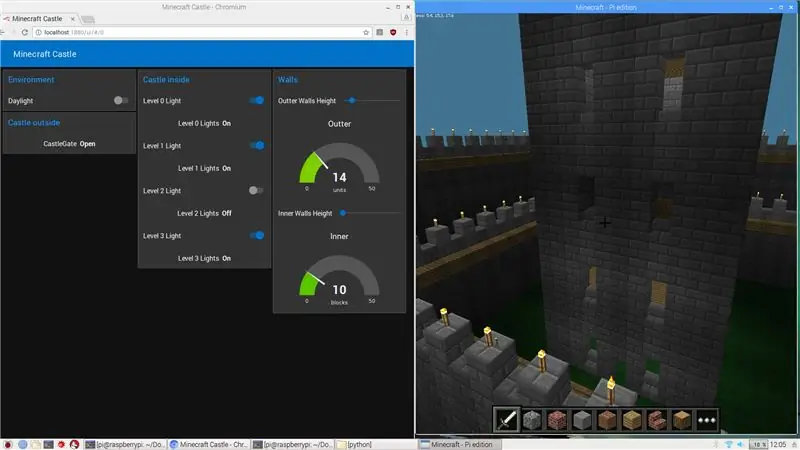
ใน GitHub ของฉัน คุณสามารถค้นหารหัสและอย่าลังเลที่จะส่งข้อความถึงฉันหากคุณมีคำถามใดๆ
แนะนำ:
The OreServer - Raspberry Pi เซิร์ฟเวอร์ Minecraft โดยเฉพาะพร้อมไฟ LED แสดงสถานะ: 9 ขั้นตอน (พร้อมรูปภาพ)

The OreServer - เซิร์ฟเวอร์ Minecraft สำหรับ Raspberry Pi โดยเฉพาะพร้อมตัวบ่งชี้ผู้เล่น LED: กรกฎาคม 2020 อัปเดต - ก่อนที่คุณจะเริ่มในโครงการนี้ โปรดทราบว่ามีการเปลี่ยนแปลงและอัปเดตมากมายในเครื่องมือซอฟต์แวร์ต่างๆ ที่ฉันใช้สร้างมากกว่าสองรายการ ปีที่แล้ว เป็นผลให้หลายขั้นตอนไม่ทำงานตามที่เขียนอีกต่อไป
DIY Minecraft Pickaxe Controller: 4 ขั้นตอน (พร้อมรูปภาพ)

DIY Minecraft Pickaxe Controller: ฉันมีชิ้นส่วนอยู่รอบๆ เพื่อทำสิ่งนี้มาเกือบปีแล้ว และในที่สุดก็มีเวลาลงมือทำมัน สิ่งที่เรามีที่นี่คือตัวควบคุมเกม USB (HID) ที่เสียบเข้ากับเครื่องใดๆ ที่มี USB และทำหน้าที่เป็นแป้นพิมพ์/เมาส์/จอยสติ๊ก มี
Interactive Minecraft อย่าใส่ดาบ / ป้าย (ESP32-CAM): 15 ขั้นตอน (พร้อมรูปภาพ)

Interactive Minecraft Do Not Enter Sword/Sign (ESP32-CAM): มีสาเหตุหลายประการจริงๆ ว่าทำไมโปรเจ็กต์นี้จึงเกิดขึ้น:1. ในฐานะผู้เขียน Cooperative multitasking library TaskScheduler ฉันมักสงสัยว่าจะรวมประโยชน์ของการทำงานหลายอย่างพร้อมกันแบบมีส่วนร่วมกับประโยชน์ของการทำงานแบบ pre-emptive ได้อย่างไร
Minecraft Sword Hits เมื่อคุณทำ: 5 ขั้นตอน (พร้อมรูปภาพ)

Minecraft Sword Hits เมื่อคุณทำ: เมื่อเร็ว ๆ นี้ Tinkernut ได้แสดงความคิดเห็นสดแสดงให้เห็นว่าเขากำลังมองหาคำแนะนำจากผู้ชมสำหรับโครงการใหม่ เขาพูดถึงการทำโปรเจ็กต์ที่คนสามารถเหวี่ยงดาบในชีวิตจริงซึ่งจะทำให้ดาบใน Minecraft แกว่งได้เช่นกัน
Minecraft Gesture Controller: 10 ขั้นตอน (พร้อมรูปภาพ)

Minecraft Gesture Controller: ขยับร่างกายของคุณเพื่อเล่น Minecraft! อะไร!! ใช่. ตรวจสอบวิดีโอสำหรับการสาธิต :) บทช่วยสอนนี้จะแสดงวิธีสร้างตัวควบคุมเกมด้วยท่าทางของคุณเองสำหรับ Minecraft (หรือเกมคอมพิวเตอร์ที่คุณโปรดปราน) จูงมือเดิน/วิ่ง/กระโดด มองไปรอบๆ
